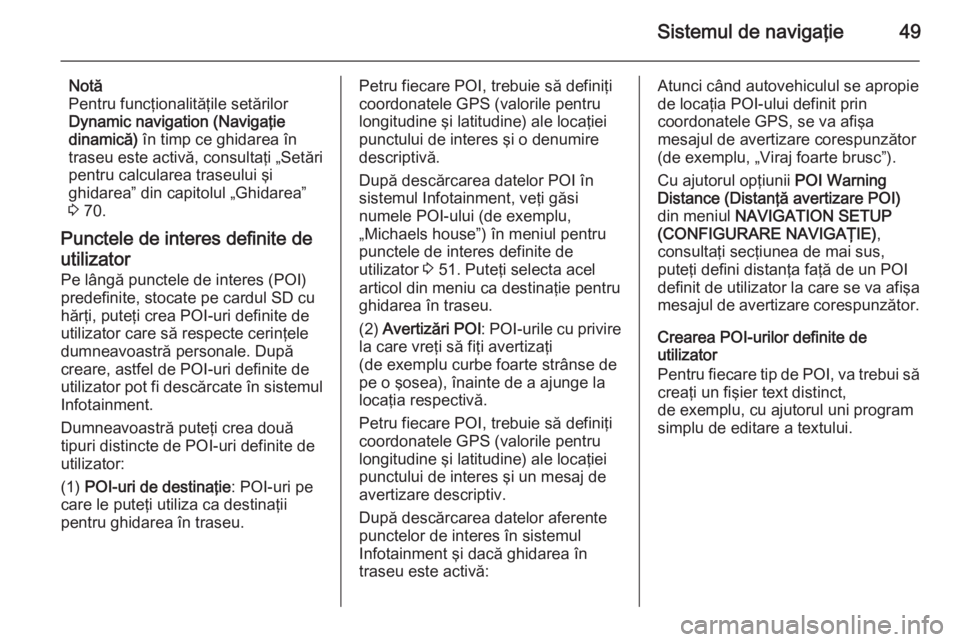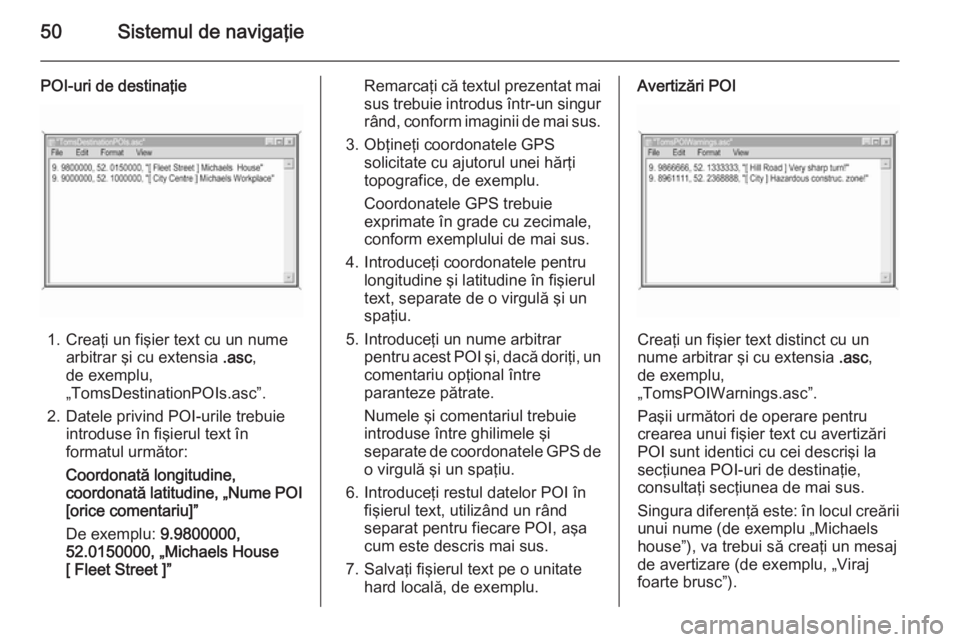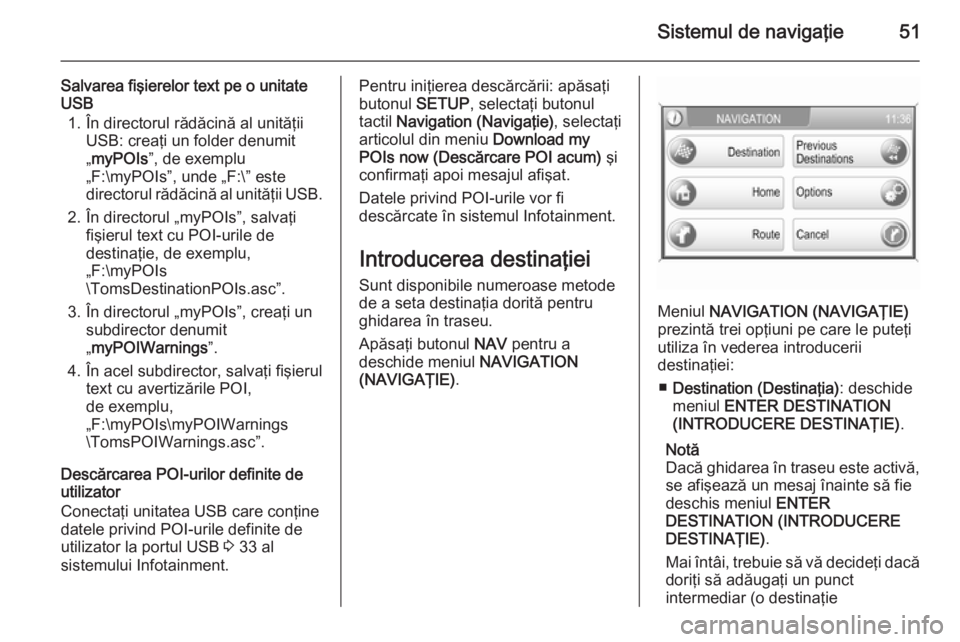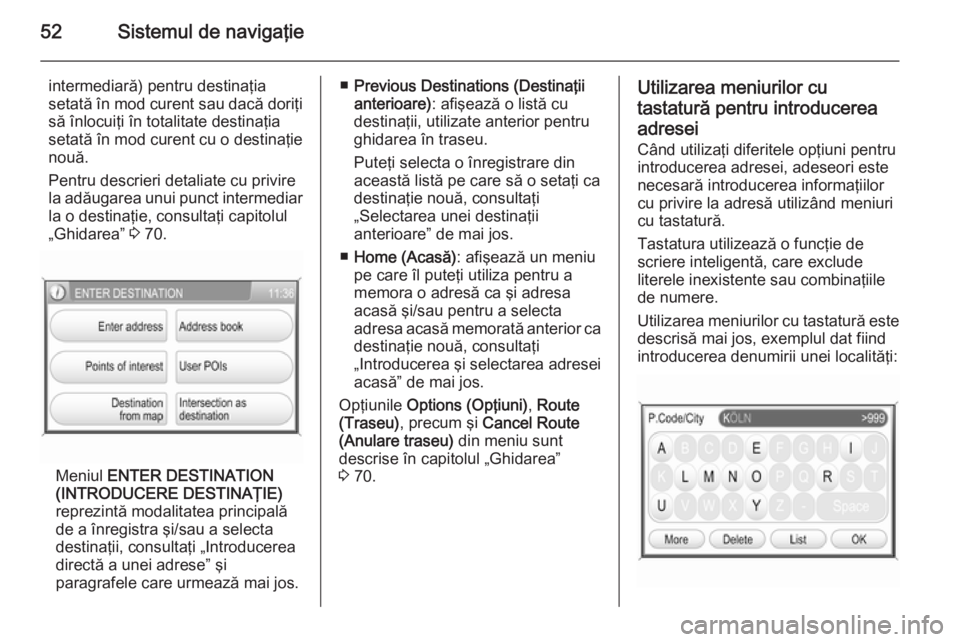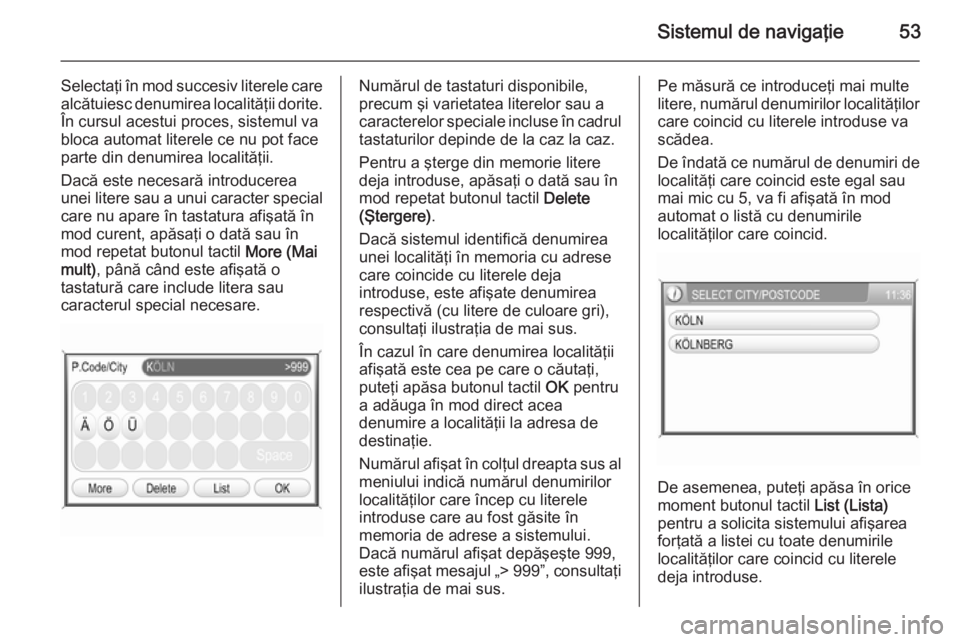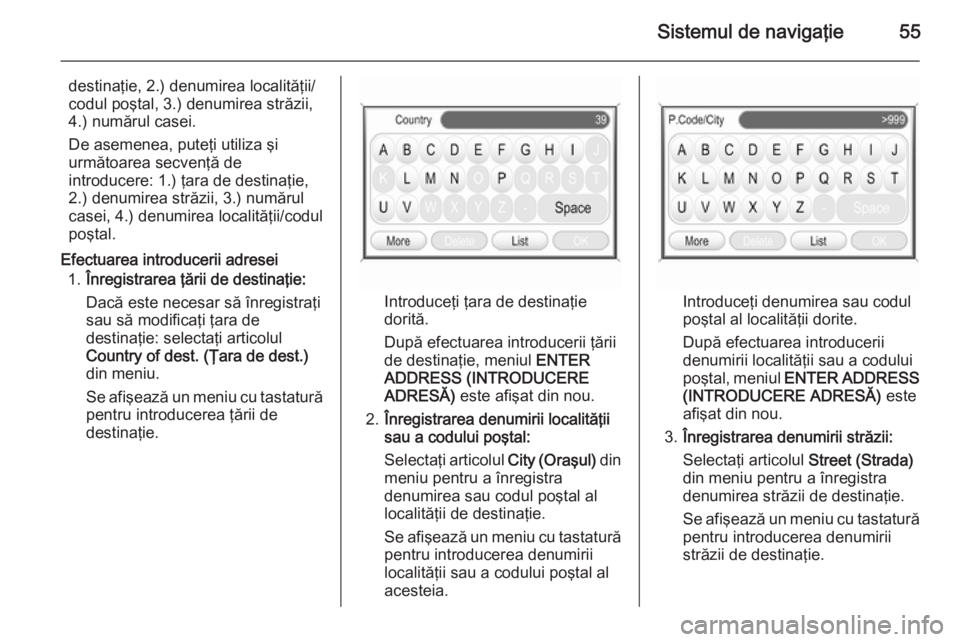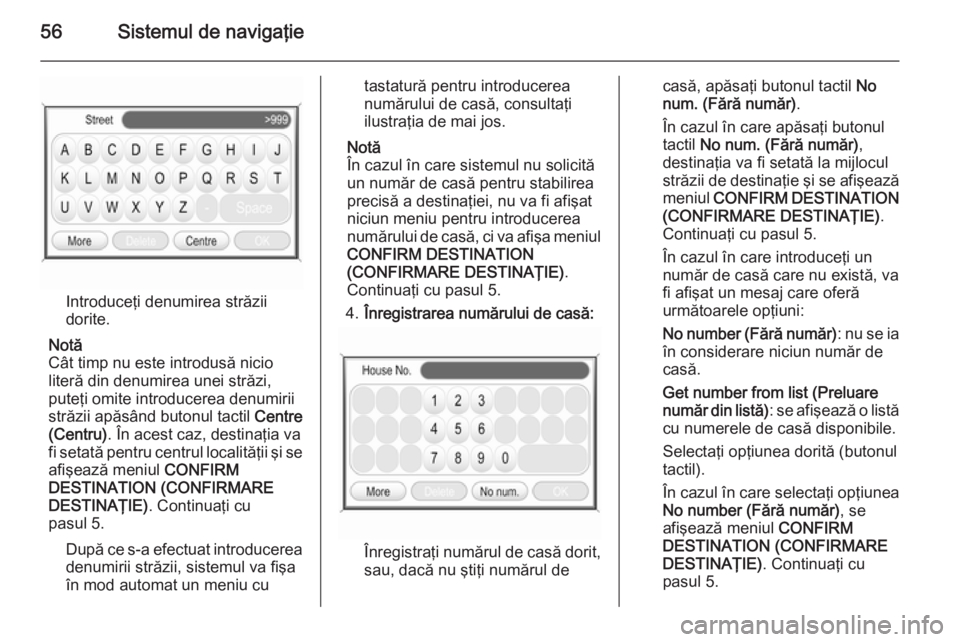Page 49 of 161
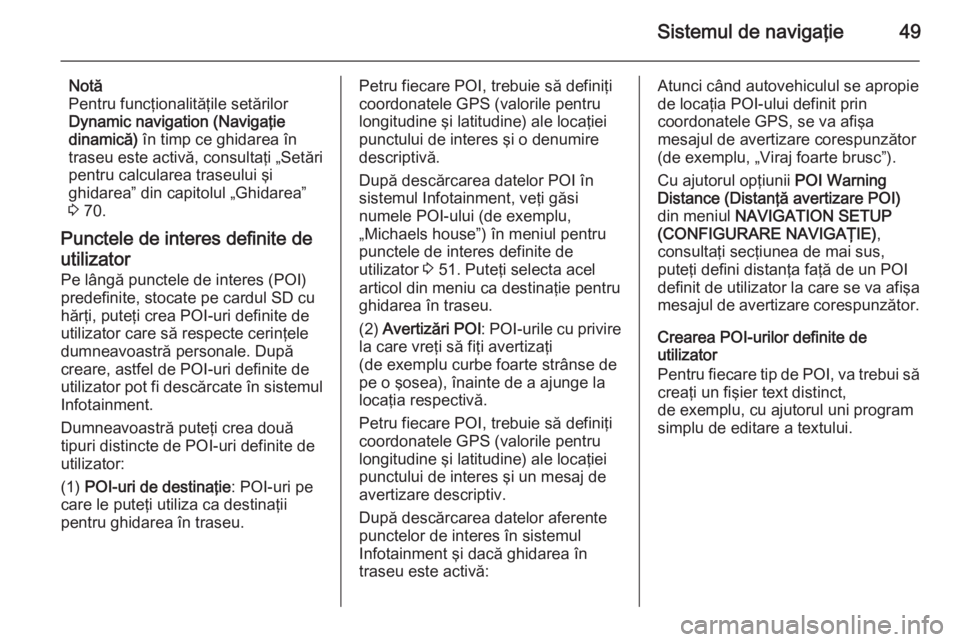
Sistemul de navigaţie49
Notă
Pentru funcţionalităţile setărilor
Dynamic navigation (Navigaţie
dinamică) în timp ce ghidarea în
traseu este activă, consultaţi „Setări pentru calcularea traseului şi
ghidarea” din capitolul „Ghidarea”
3 70.
Punctele de interes definite de
utilizator Pe lângă punctele de interes (POI)
predefinite, stocate pe cardul SD cu
hărţi, puteţi crea POI-uri definite de
utilizator care să respecte cerinţele
dumneavoastră personale. După
creare, astfel de POI-uri definite de
utilizator pot fi descărcate în sistemul
Infotainment.
Dumneavoastră puteţi crea două
tipuri distincte de POI-uri definite de
utilizator:
(1) POI-uri de destinaţie : POI-uri pe
care le puteţi utiliza ca destinaţii
pentru ghidarea în traseu.Petru fiecare POI, trebuie să definiţi
coordonatele GPS (valorile pentru
longitudine şi latitudine) ale locaţiei
punctului de interes şi o denumire
descriptivă.
După descărcarea datelor POI în
sistemul Infotainment, veţi găsi
numele POI-ului (de exemplu,
„Michaels house”) în meniul pentru
punctele de interes definite de
utilizator 3 51. Puteţi selecta acel
articol din meniu ca destinaţie pentru
ghidarea în traseu.
(2) Avertizări POI : POI-urile cu privire
la care vreţi să fiţi avertizaţi
(de exemplu curbe foarte strânse de
pe o şosea), înainte de a ajunge la
locaţia respectivă.
Petru fiecare POI, trebuie să definiţi coordonatele GPS (valorile pentru
longitudine şi latitudine) ale locaţiei
punctului de interes şi un mesaj de
avertizare descriptiv.
După descărcarea datelor aferente
punctelor de interes în sistemul
Infotainment şi dacă ghidarea în traseu este activă:Atunci când autovehiculul se apropie
de locaţia POI-ului definit prin
coordonatele GPS, se va afişa
mesajul de avertizare corespunzător
(de exemplu, „Viraj foarte brusc”).
Cu ajutorul opţiunii POI Warning
Distance (Distanţă avertizare POI) din meniul NAVIGATION SETUP
(CONFIGURARE NAVIGAŢIE) ,
consultaţi secţiunea de mai sus,
puteţi defini distanţa faţă de un POI definit de utilizator la care se va afişa mesajul de avertizare corespunzător.
Crearea POI-urilor definite de
utilizator
Pentru fiecare tip de POI, va trebui să
creaţi un fişier text distinct,
de exemplu, cu ajutorul uni program
simplu de editare a textului.
Page 50 of 161
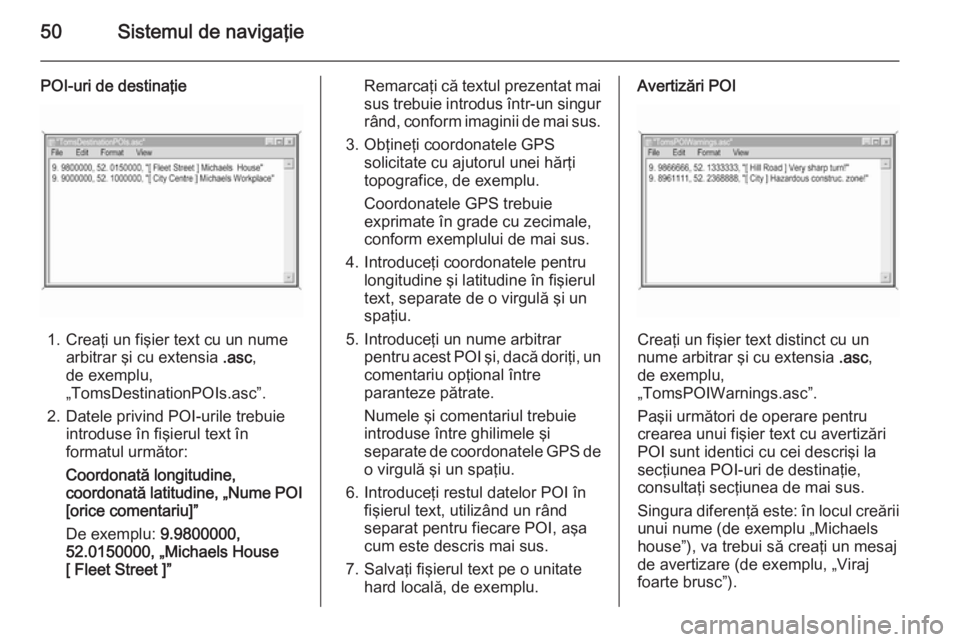
50Sistemul de navigaţie
POI-uri de destinaţie
1. Creaţi un fişier text cu un numearbitrar şi cu extensia .asc,
de exemplu,
„TomsDestinationPOIs.asc”.
2. Datele privind POI-urile trebuie introduse în fişierul text în
formatul următor:
Coordonată longitudine,
coordonată latitudine, „Nume POI
[orice comentariu]”
De exemplu: 9.9800000,
52.0150000, „Michaels House
[ Fleet Street ]”
Remarcaţi că textul prezentat mai sus trebuie introdus într-un singur
rând, conform imaginii de mai sus.
3. Obţineţi coordonatele GPS solicitate cu ajutorul unei hărţi
topografice, de exemplu.
Coordonatele GPS trebuie
exprimate în grade cu zecimale,
conform exemplului de mai sus.
4. Introduceţi coordonatele pentru longitudine şi latitudine în fişierul
text, separate de o virgulă şi un
spaţiu.
5. Introduceţi un nume arbitrar pentru acest POI şi, dacă doriţi, un
comentariu opţional între
paranteze pătrate.
Numele şi comentariul trebuie
introduse între ghilimele şi
separate de coordonatele GPS de
o virgulă şi un spaţiu.
6. Introduceţi restul datelor POI în fişierul text, utilizând un rând
separat pentru fiecare POI, aşa
cum este descris mai sus.
7. Salvaţi fişierul text pe o unitate hard locală, de exemplu.Avertizări POI
Creaţi un fişier text distinct cu un
nume arbitrar şi cu extensia .asc,
de exemplu,
„TomsPOIWarnings.asc”.
Paşii următori de operare pentru
crearea unui fişier text cu avertizări
POI sunt identici cu cei descrişi la
secţiunea POI-uri de destinaţie,
consultaţi secţiunea de mai sus.
Singura diferenţă este: în locul creării unui nume (de exemplu „Michaels
house”), va trebui să creaţi un mesaj de avertizare (de exemplu, „Viraj
foarte brusc”).
Page 51 of 161
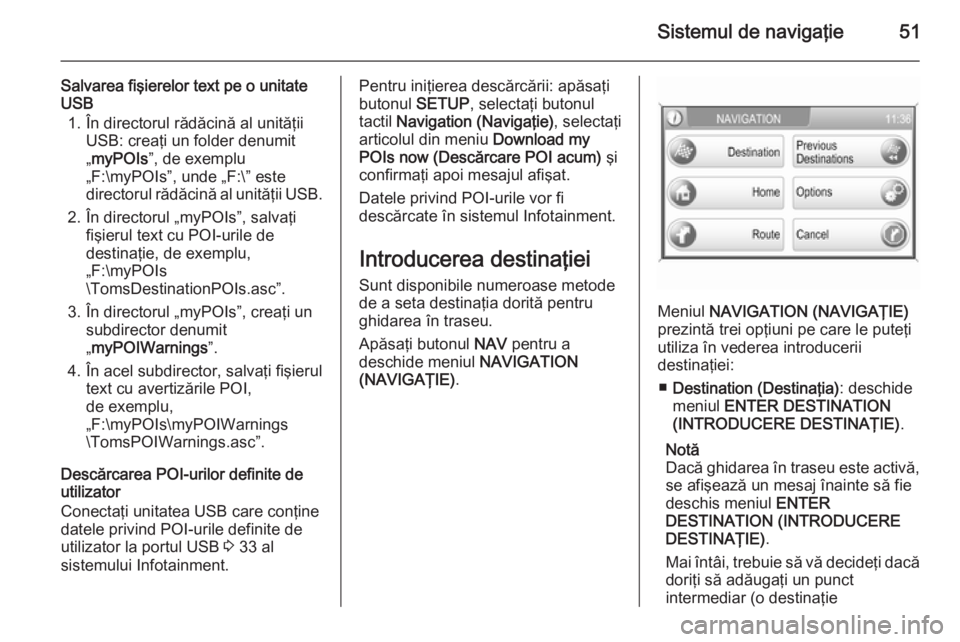
Sistemul de navigaţie51
Salvarea fişierelor text pe o unitate
USB
1. În directorul rădăcină al unităţii USB: creaţi un folder denumit
„ myPOIs ”, de exemplu
„F:\myPOIs”, unde „F:\” este
directorul rădăcină al unităţii USB.
2. În directorul „myPOIs”, salvaţi fişierul text cu POI-urile de
destinaţie, de exemplu,
„F:\myPOIs
\TomsDestinationPOIs.asc”.
3. În directorul „myPOIs”, creaţi un subdirector denumit
„ myPOIWarnings ”.
4. În acel subdirector, salvaţi fişierul text cu avertizările POI,
de exemplu,
„F:\myPOIs\myPOIWarnings
\TomsPOIWarnings.asc”.
Descărcarea POI-urilor definite de
utilizator
Conectaţi unitatea USB care conţine
datele privind POI-urile definite de
utilizator la portul USB 3 33 al
sistemului Infotainment.Pentru iniţierea descărcării: apăsaţi
butonul SETUP, selectaţi butonul
tactil Navigation (Navigaţie) , selectaţi
articolul din meniu Download my
POIs now (Descărcare POI acum) şi
confirmaţi apoi mesajul afişat.
Datele privind POI-urile vor fi
descărcate în sistemul Infotainment.
Introducerea destinaţiei Sunt disponibile numeroase metode
de a seta destinaţia dorită pentru
ghidarea în traseu.
Apăsaţi butonul NAV pentru a
deschide meniul NAVIGATION
(NAVIGAŢIE) .
Meniul NAVIGATION (NAVIGAŢIE)
prezintă trei opţiuni pe care le puteţi
utiliza în vederea introducerii
destinaţiei:
■ Destination (Destinaţia) : deschide
meniul ENTER DESTINATION
(INTRODUCERE DESTINAŢIE) .
Notă
Dacă ghidarea în traseu este activă,
se afişează un mesaj înainte să fie
deschis meniul ENTER
DESTINATION (INTRODUCERE
DESTINAŢIE) .
Mai întâi, trebuie să vă decideţi dacă doriţi să adăugaţi un punct
intermediar (o destinaţie
Page 52 of 161
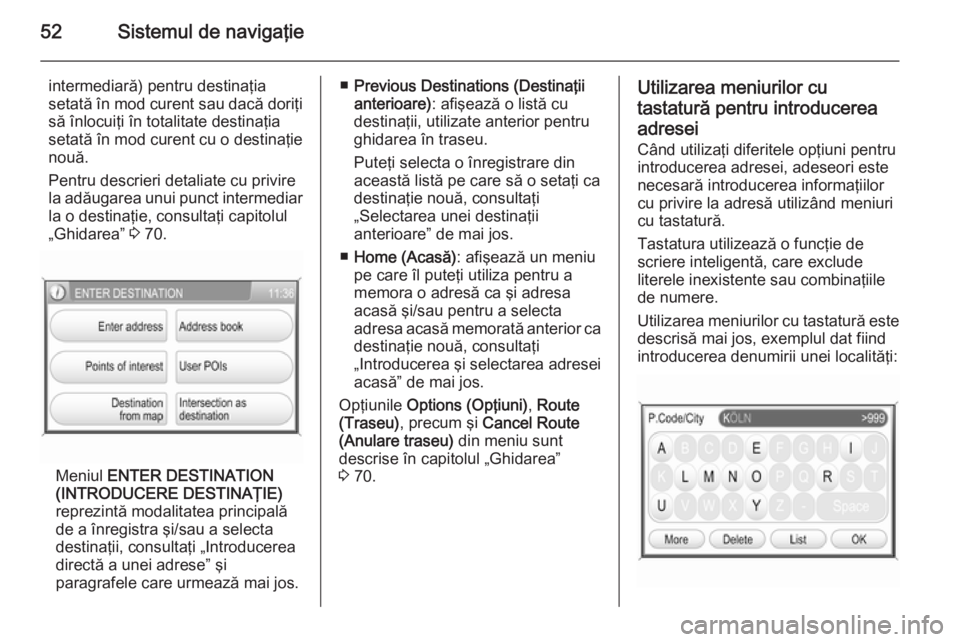
52Sistemul de navigaţie
intermediară) pentru destinaţia
setată în mod curent sau dacă doriţi
să înlocuiţi în totalitate destinaţia
setată în mod curent cu o destinaţie nouă.
Pentru descrieri detaliate cu privire la adăugarea unui punct intermediar la o destinaţie, consultaţi capitolul
„Ghidarea” 3 70.
Meniul ENTER DESTINATION
(INTRODUCERE DESTINAŢIE)
reprezintă modalitatea principală
de a înregistra şi/sau a selecta
destinaţii, consultaţi „Introducerea
directă a unei adrese” şi
paragrafele care urmează mai jos.
■ Previous Destinations (Destinaţii
anterioare) : afişează o listă cu
destinaţii, utilizate anterior pentru
ghidarea în traseu.
Puteţi selecta o înregistrare din
această listă pe care să o setaţi ca
destinaţie nouă, consultaţi
„Selectarea unei destinaţii
anterioare” de mai jos.
■ Home (Acasă) : afişează un meniu
pe care îl puteţi utiliza pentru a
memora o adresă ca şi adresa
acasă şi/sau pentru a selecta
adresa acasă memorată anterior ca
destinaţie nouă, consultaţi
„Introducerea şi selectarea adresei
acasă” de mai jos.
Opţiunile Options (Opţiuni) , Route
(Traseu) , precum şi Cancel Route
(Anulare traseu) din meniu sunt
descrise în capitolul „Ghidarea”
3 70.Utilizarea meniurilor cu
tastatură pentru introducerea adresei
Când utilizaţi diferitele opţiuni pentru
introducerea adresei, adeseori este
necesară introducerea informaţiilor cu privire la adresă utilizând meniuri
cu tastatură.
Tastatura utilizează o funcţie de
scriere inteligentă, care exclude
literele inexistente sau combinaţiile
de numere.
Utilizarea meniurilor cu tastatură este descrisă mai jos, exemplul dat fiind
introducerea denumirii unei localităţi:
Page 53 of 161
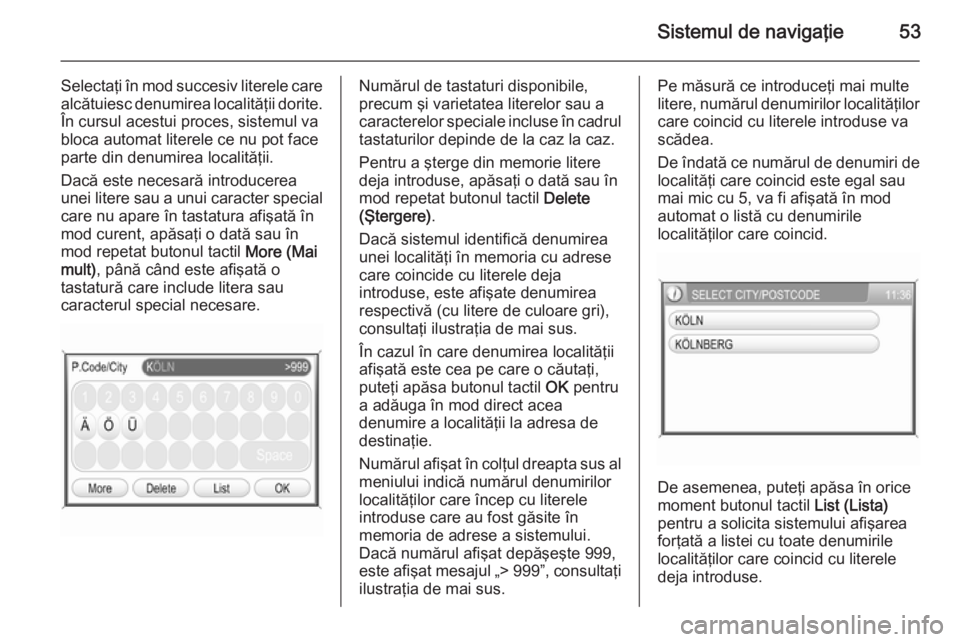
Sistemul de navigaţie53
Selectaţi în mod succesiv literele carealcătuiesc denumirea localităţii dorite.
În cursul acestui proces, sistemul va
bloca automat literele ce nu pot face
parte din denumirea localităţii.
Dacă este necesară introducerea
unei litere sau a unui caracter special care nu apare în tastatura afişată în
mod curent, apăsaţi o dată sau în
mod repetat butonul tactil More (Mai
mult) , până când este afişată o
tastatură care include litera sau
caracterul special necesare.Numărul de tastaturi disponibile,
precum şi varietatea literelor sau a
caracterelor speciale incluse în cadrul tastaturilor depinde de la caz la caz.
Pentru a şterge din memorie litere
deja introduse, apăsaţi o dată sau în
mod repetat butonul tactil Delete
(Ştergere) .
Dacă sistemul identifică denumirea
unei localităţi în memoria cu adrese
care coincide cu literele deja
introduse, este afişate denumirea
respectivă (cu litere de culoare gri),
consultaţi ilustraţia de mai sus.
În cazul în care denumirea localităţii
afişată este cea pe care o căutaţi,
puteţi apăsa butonul tactil OK pentru
a adăuga în mod direct acea
denumire a localităţii la adresa de
destinaţie.
Numărul afişat în colţul dreapta sus al
meniului indică numărul denumirilor
localităţilor care încep cu literele
introduse care au fost găsite în
memoria de adrese a sistemului.
Dacă numărul afişat depăşeşte 999,
este afişat mesajul „> 999”, consultaţi
ilustraţia de mai sus.Pe măsură ce introduceţi mai multe
litere, numărul denumirilor localităţilor
care coincid cu literele introduse va
scădea.
De îndată ce numărul de denumiri de localităţi care coincid este egal sau
mai mic cu 5, va fi afişată în mod
automat o listă cu denumirile
localităţilor care coincid.
De asemenea, puteţi apăsa în orice
moment butonul tactil List (Lista)
pentru a solicita sistemului afişarea
forţată a listei cu toate denumirile
localităţilor care coincid cu literele
deja introduse.
Page 54 of 161
54Sistemul de navigaţie
În ambele cazuri, puteţi selecta apoi
o înregistrare din listă pentru a
adăuga denumirea localităţii
respective la adresa de destinaţie.
Notă
Dacă sistemul detectează o singură
denumire de localitate în memoria
sa cu adrese care coincide cu
literele introduse, nu va afişa o listă, ci va adăuga direct denumirea
localităţii la adresa de destinaţie.
Înregistrarea directă a unei adrese Apăsaţi butonul NAV, apoi selectaţi
articolul Destination (Destinaţia) din
meniu pentru a iniţializa meniul
ENTER DESTINATION
(INTRODUCERE DESTINAŢIE) .
Selectaţi articolul Enter address
(Introducere adresă) din meniu.
Se afişează meniul ENTER
ADDRESS (INTRODUCERE
ADRESĂ) .Notă
Pentru descrieri detaliate ale
introducerii adresei prin intermediul
tastaturii, consultaţi secţiunea
„Utilizarea meniurilor cu tastatură
pentru introducerea adresei” de mai
sus.
Notă
Introducerea adresei este descrisă
mai jos utilizând următoarea
secvenţă de introducere : 1.) ţara de
Page 55 of 161
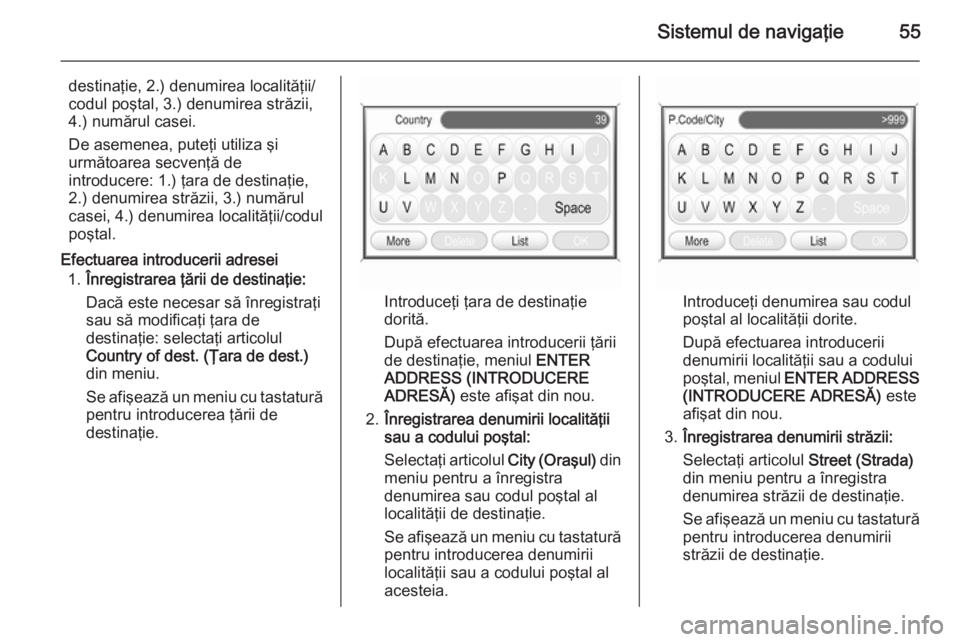
Sistemul de navigaţie55
destinaţie, 2.) denumirea localităţii/
codul poştal, 3.) denumirea străzii,
4.) numărul casei.
De asemenea, puteţi utiliza şi următoarea secvenţă de
introducere: 1.) ţara de destinaţie,
2.) denumirea străzii, 3.) numărul
casei, 4.) denumirea localităţii/codul
poştal.
Efectuarea introducerii adresei 1. Înregistrarea ţării de destinaţie:
Dacă este necesar să înregistraţi
sau să modificaţi ţara de
destinaţie: selectaţi articolul
Country of dest. (Ţara de dest.)
din meniu.
Se afişează un meniu cu tastatură
pentru introducerea ţării de
destinaţie.
Introduceţi ţara de destinaţie
dorită.
După efectuarea introducerii ţării de destinaţie, meniul ENTER
ADDRESS (INTRODUCERE
ADRESĂ) este afişat din nou.
2. Înregistrarea denumirii localităţii
sau a codului poştal:
Selectaţi articolul City (Oraşul) din
meniu pentru a înregistra
denumirea sau codul poştal al
localităţii de destinaţie.
Se afişează un meniu cu tastatură
pentru introducerea denumirii
localităţii sau a codului poştal al
acesteia.Introduceţi denumirea sau codul
poştal al localităţii dorite.
După efectuarea introducerii
denumirii localităţii sau a codului
poştal, meniul ENTER ADDRESS
(INTRODUCERE ADRESĂ) este
afişat din nou.
3. Înregistrarea denumirii străzii:
Selectaţi articolul Street (Strada)
din meniu pentru a înregistra denumirea străzii de destinaţie.
Se afişează un meniu cu tastatură
pentru introducerea denumirii
străzii de destinaţie.
Page 56 of 161
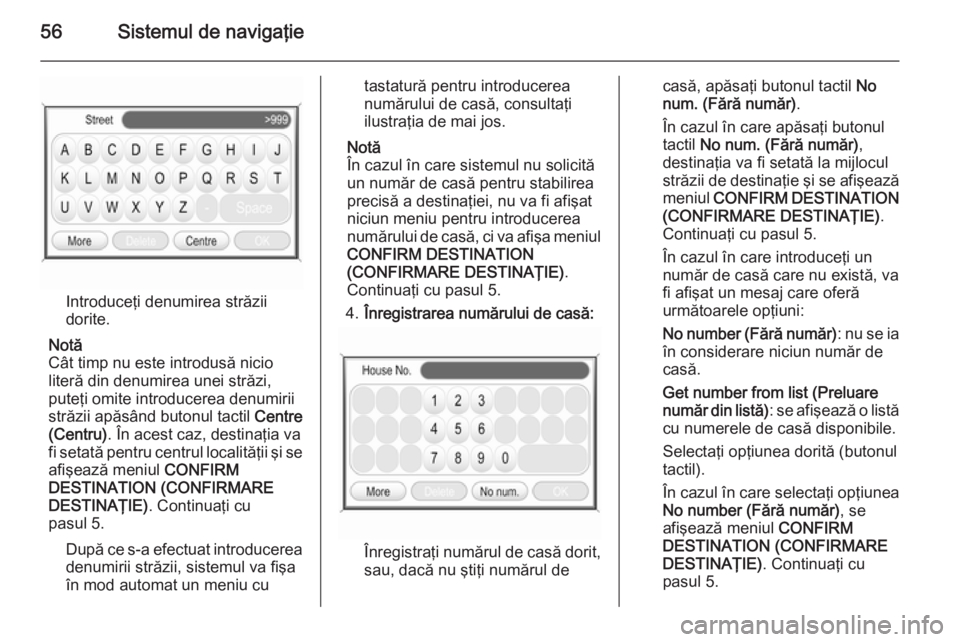
56Sistemul de navigaţie
Introduceţi denumirea străzii
dorite.
Notă
Cât timp nu este introdusă nicio literă din denumirea unei străzi,
puteţi omite introducerea denumirii
străzii apăsând butonul tactil Centre
(Centru) . În acest caz, destinaţia va
fi setată pentru centrul localităţii şi se
afişează meniul CONFIRM
DESTINATION (CONFIRMARE
DESTINAŢIE) . Continuaţi cu
pasul 5.
După ce s-a efectuat introducereadenumirii străzii, sistemul va fişa
în mod automat un meniu cu
tastatură pentru introducerea
numărului de casă, consultaţi
ilustraţia de mai jos.
Notă
În cazul în care sistemul nu solicită
un număr de casă pentru stabilirea
precisă a destinaţiei, nu va fi afişat
niciun meniu pentru introducerea
numărului de casă, ci va afişa meniul
CONFIRM DESTINATION
(CONFIRMARE DESTINAŢIE) .
Continuaţi cu pasul 5.
4. Înregistrarea numărului de casă:
Înregistraţi numărul de casă dorit,
sau, dacă nu ştiţi numărul de
casă, apăsaţi butonul tactil No
num. (Fără număr) .
În cazul în care apăsaţi butonul tactil No num. (Fără număr) ,
destinaţia va fi setată la mijlocul
străzii de destinaţie şi se afişează
meniul CONFIRM DESTINATION
(CONFIRMARE DESTINAŢIE) .
Continuaţi cu pasul 5.
În cazul în care introduceţi un
număr de casă care nu există, va
fi afişat un mesaj care oferă
următoarele opţiuni:
No number (Fără număr) : nu se ia
în considerare niciun număr de
casă.
Get number from list (Preluare
număr din listă) : se afişează o listă
cu numerele de casă disponibile.
Selectaţi opţiunea dorită (butonul
tactil).
În cazul în care selectaţi opţiunea
No number (Fără număr) , se
afişează meniul CONFIRM
DESTINATION (CONFIRMARE
DESTINAŢIE) . Continuaţi cu
pasul 5.
 1
1 2
2 3
3 4
4 5
5 6
6 7
7 8
8 9
9 10
10 11
11 12
12 13
13 14
14 15
15 16
16 17
17 18
18 19
19 20
20 21
21 22
22 23
23 24
24 25
25 26
26 27
27 28
28 29
29 30
30 31
31 32
32 33
33 34
34 35
35 36
36 37
37 38
38 39
39 40
40 41
41 42
42 43
43 44
44 45
45 46
46 47
47 48
48 49
49 50
50 51
51 52
52 53
53 54
54 55
55 56
56 57
57 58
58 59
59 60
60 61
61 62
62 63
63 64
64 65
65 66
66 67
67 68
68 69
69 70
70 71
71 72
72 73
73 74
74 75
75 76
76 77
77 78
78 79
79 80
80 81
81 82
82 83
83 84
84 85
85 86
86 87
87 88
88 89
89 90
90 91
91 92
92 93
93 94
94 95
95 96
96 97
97 98
98 99
99 100
100 101
101 102
102 103
103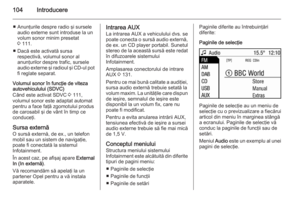 104
104 105
105 106
106 107
107 108
108 109
109 110
110 111
111 112
112 113
113 114
114 115
115 116
116 117
117 118
118 119
119 120
120 121
121 122
122 123
123 124
124 125
125 126
126 127
127 128
128 129
129 130
130 131
131 132
132 133
133 134
134 135
135 136
136 137
137 138
138 139
139 140
140 141
141 142
142 143
143 144
144 145
145 146
146 147
147 148
148 149
149 150
150 151
151 152
152 153
153 154
154 155
155 156
156 157
157 158
158 159
159 160
160